ae怎么制作动画? AE制作做重复的gif动画的教程
发布时间:2017-01-05 来源:查字典编辑
摘要:利用AE做重复动画1、新建合成时长调整为10秒2、将准备好的素材导入并拖进合成3、新建一个固态层作为合成背景,把背景拖放到最底层。4、选择素...
利用AE做重复动画

1、新建合成时长调整为10 秒

2、将准备好的素材导入并拖进合成

3、新建一个固态层作为合成背景,把背景拖放到最底层。

4、选择素材层将素材层(快捷键 ctrl+ D)根据时从长复制多层,并全选。

5、在选择菜单上依次选择【动画】- 【关键帧辅助】- 【序列图层】。窗口中选择 交叉溶解前景和背景图层。
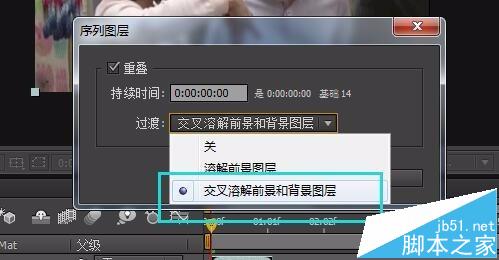
6、最后,可以看到动态图片已经自动无痕链接起来了。

7、渲染组成连串动画。
注意事项:
选择图层的时候要点中相应图层和全选时候选择的序号。


